10 исправлений, если экран на вашем устройстве мерцает
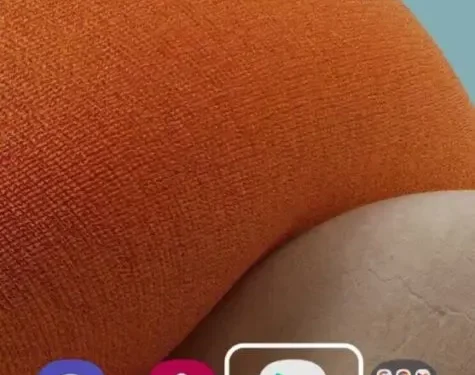
Это расстраивает, когда экран вашего телефона начинает все время мерцать. Это прерывает много работы. Причин глюков телефона и багов, вызывающих это, может быть несколько.
В этой статье мы поговорим о решениях проблемы мерцания экрана на вашем устройстве. Эти исправления можно применить, когда экран мерцает зеленым.
Также телефон включается и выключается при моргании вверх или вниз.
Причины мерцания экрана в Android
Никому из нас не нравятся мерцающие или дрожащие экраны телефонов. Это не только мешает работе, но и может навредить зрению. Причин мерцания экрана много.
Самая распространенная из них — сбой операционной системы. Системы иногда не различают программное и аппаратное обеспечение. Другими причинами могут быть:
- Когда телефон переключается между графическим процессором (GPU) и центральным процессором (CPU).
- Глюки экрана могут быть вызваны неисправностью оборудования. Это может быть связано с используемой ЖК-панелью.
- Когда вашим мобильным приложениям требуется более высокое разрешение экрана, чем может обеспечить графический процессор.
- Если приложения, установленные на вашем телефоне, устарели.
- Операционная система, которую вы используете на своем телефоне Android, устарела.
- Если вы сохранили слишком много кеша.
- Когда сторонние приложения конфликтуют с телефоном и другими функциями.
- Физические источники также могут быть причиной мерцания или сбоев экрана мобильного телефона, например:
- повреждение водой
- Упал телефон
- Проблема с блоком питания или зарядным кабелем
Решения, которые можно исправить, если экран на вашем устройстве мерцает
Вот доступные методы, которые вы можете использовать для устранения проблем с мерцанием или сбоем:
- Убедитесь, что все приложения обновлены
- Очистить кеш устройства
- тест скорости интернета
- Отключить аппаратные наложения
- Перезагрузите устройство
- Загрузите устройство в безопасном режиме
- Проверить наличие обновлений ОС Android
- Удалить любое приложение по ошибке
- Отключить опцию адаптивной яркости
- Выполните полный сброс на телефоне
1. Убедитесь, что все приложения обновлены
Операционная система и ваши приложения также должны время от времени обновляться. Это сделано для того, чтобы избежать каких-либо проблем с экраном или любой другой проблемы.
Для этого вы должны следовать приведенным инструкциям, чтобы обновить все ваши приложения.
- Перейдите в магазин Google Play.
- Нажмите на значок профиля в правом верхнем углу экрана.
- Перейдите к опции управления приложениями и устройствами.
- Перейдите к доступным обновлениям, где вы можете увидеть все приложения, которым требуется обновление.
- Вы можете обновить все приложения вместе, нажав кнопку «Обновить все».
- Или обновите определенное приложение, нажав кнопку обновления, указанную рядом с этим конкретным приложением.
2. Очистить кеш устройства
Очистка кеша устройства может решить проблему мерцания экрана. Точно так же, как кеш-память хранится в вашем приложении, файлы кеша также хранятся в вашем телефоне. Это необходимо для того, чтобы телефон работал и загружался безопасно.
Если по какой-то причине файлы кеша повреждены в GPU. Затем на вашем устройстве возникает проблема мерцания экрана.
Чтобы это исправить, все, что вам нужно сделать, это очистить кеш, и все готово. Для этого следуйте приведенным ниже рекомендациям:
- Выключите телефон.
- Нажмите клавишу громкости и кнопку питания, чтобы включить устройство. Если это совпадение не работает, проверьте соответствующее сочетание клавиш.
- Теперь введите PIN-код или пароль экрана блокировки, чтобы разблокировать телефон.
- Теперь найдите вариант очистить кеш или очистить кеш.
- Очистите кеш из режима восстановления.
- Теперь вы увидите, как быстро подтвердить решение. Как только вы подтвердите, кеш будет очищен, потому что это необратимый процесс.
- Теперь перейдите к опции перезагрузки на экране режима восстановления и включите устройство на главном экране Android.
- Если это решит проблему, это хорошо. В противном случае используйте следующее решение, чтобы устранить проблему мерцания экрана.
3. Тест скорости интернета
Если ваш экран мерцает во время видеозвонка, это может быть связано с медленным подключением к Интернету. Если ваше интернет-соединение имеет хорошую скорость.
Но у получателя на другой стороне звонка нет хорошего интернет-соединения. Вы снова столкнетесь с той же проблемой.
Если у кого-то из вас плохой интернет-сигнал, это вызовет помехи в передаче данных. По этой причине графический процессор будет мерцать экраном.
Обратитесь к поставщику услуг. Чтобы решить эту проблему и решить проблему с медленным подключением к Интернету. Теперь проверьте, решена ли проблема с глюком экрана в Android.
4. Отключить аппаратные наложения
Когда ваш телефон отображает графику, он динамически решает, кто будет выполнять работу. ЦП или ГП. При этом переход обычно плавный.
Поврежденный или старый телефон может иметь проблемы с компоновкой экрана (наложением изображений).
Когда на телефоне нечего отображать, между задачами есть небольшая задержка. Отсюда и мерцание. Но отключение аппаратных наложений может помочь. Для этого вам сначала нужно включить параметры разработчика.
Вам нужно будет выполнить указанные шаги, чтобы разблокировать параметры разработчика на Android:
- Перейдите в настройки > система > о телефоне.
- На телефоне Samsung перейдите к информации о программном обеспечении.
- Нажмите номер сборки несколько раз. Это займет почти семь кликов. Делайте это, пока не появится сообщение. Вы теперь разработчик!
Перейдя в режим разработчика, вернитесь в настройки телефона. И прокрутите вниз, пока не найдете параметры разработчика.
Затем прокрутите вниз, чтобы найти отключение наложений HW и включите его. Помните, что это потребует дополнительной энергии. Потому что отключение наложений заставляет телефон использовать рендеринг с помощью графического процессора.
5. Перезагрузите устройство
Как и другие проблемы, перезагрузка телефона — первое и самое простое решение. Вы можете применить его для решения проблемы мерцания экрана Android.
Перезагрузка устройства решит многие проблемы, связанные с программным обеспечением. И это не займет у вас много времени.
Таким образом, если мерцание экрана является временной проблемой, ее можно легко решить, перезагрузив устройство. Поэтому перезапустите его с первого предыдущего решения.
Чтобы перезагрузить телефон:
- Сначала выключите телефон долгим нажатием кнопки питания.
- Подождите 2-3 минуты, пока устройство полностью выключится.
- Затем перезагрузите телефон.
6. Загрузите устройство в безопасном режиме.
Что делать, если вы ищете, как исправить мерцание экрана Android? Возможно, вы установили приложение с неправильными кодами.
Это может быть причиной проблемы с миганием дисплея на вашем телефоне Android. Это может часто рисовать некоторые цвета на вашем экране.
У вас есть быстрый способ проверить это и остановить мерцание экрана телефона Android. Сделайте это, загрузив устройство в безопасном режиме.
Как вы знаете, при загрузке телефона в безопасном режиме загружаются только системные приложения. И это приостановит все сторонние приложения на вашем телефоне.
Таким образом, вы можете диагностировать без особых усилий. Если приложение, которое вы установили ранее, заставляет экран вашего телефона или планшета Android мигать и выключаться.
Чтобы упростить задачу, выполните следующие действия, чтобы загрузить телефон в безопасном режиме:
- Нажмите и удерживайте кнопку питания на экране мобильного телефона, чтобы открыть меню питания.
- Отсюда нажмите и удерживайте кнопку выключения на экране, пока не появится всплывающее окно.
- Затем вы увидите запрос на перезагрузку устройства в безопасном режиме. Просто нажмите OK для подтверждения действия и дождитесь перезагрузки устройства.
- После перезагрузки в безопасном режиме проверьте свой телефон. И посмотрите, решена ли проблема мерцания экрана.
- Теперь, если вы не видите ничего похожего на мерцание экрана, у вас уже есть проблема. Перезагрузите телефон вручную, чтобы выйти из безопасного режима.
- Теперь вы достигли того момента, когда вам нужно работать. Просмотр недавно установленных приложений. И начинайте удалять их по одному, пока не решите проблему мерцания экрана.
- Вы можете проверить приложения, которым разрешено рисовать на экране, в настройках. Выберите «Приложения», затем перейдите в «Специальный доступ для приложений». Затем выберите отображение над приложениями и начните с удаления странных.
7. Проверьте наличие обновлений ОС Android
В случае мерцания экрана вам может потребоваться проверить операционную систему. Возможно, вы столкнулись с программным сбоем из-за устаревшей операционной системы.
Если это причина, вам следует проверить наличие новых обновлений, доступных на вашем телефоне.
Обновление операционной системы может решить проблему. И вы избавитесь от мерцания экрана на вашем устройстве Android.
Чтобы обновить ОС, следуйте инструкциям ниже:
- Откройте настройки вашего телефона
- Перейдите в раздел «О телефоне» > «Обновление системы».
- Если для вашего телефона Android доступно какое-либо обновление, вам будет предложено выбрать вариант обновления > нажмите кнопку обновления.
- Теперь дождитесь завершения задачи, и ваш телефон будет обновлен.
8. Удалите любое приложение с ошибкой
Вы можете столкнуться с мерцанием экрана из-за того, что некоторые приложения несовместимы с Windows 10 или 11.
Во-первых, проверьте, не установлено ли у вас какое-либо новое программное обеспечение. Было ли это сделано до появления проблемы с мерцанием экрана или приложение было недавно обновлено? Раньше тремя проблемными приложениями были Norton Antivirus, iCloud и IDT audio.
Тщательно проверьте все свои приложения и убедитесь, что у вас установлены последние версии. Затем либо обновите приложение самостоятельно, либо перейдите на соответствующие официальные сайты.
И скачать последнюю версию. С другой стороны, посетите страницу поддержки разработчиков. Найдите недавно обновленные приложения, чтобы узнать, не является ли мерцание экрана недавней ошибкой.
Вы должны удалить программу, чтобы решить проблему, если она не работает. Для этого:
- Нажмите клавишу Windows + I и откройте «Настройки».
- Перейдите в Приложения > Приложения и функции.
- Нажмите «Сортировать по» и выберите дату установки.
- Щелкните проблемное приложение и нажмите «Удалить».
- Вы должны перезагрузить систему, чтобы изменения вступили в силу.
9. Отключите опцию адаптивной яркости.
Часто экран Android или планшета мерцает из-за функции адаптивной яркости в вашем телефоне.
Адаптивная яркость, также известная как автоматическая яркость, регулирует яркость экрана в различных условиях освещения. Но иногда проблемы с программным обеспечением могут вызывать мерцание дисплея.
В большинстве телефонов Android вы должны найти адаптивный переключатель яркости.
Он находится справа от ползунка яркости на панели уведомлений. Просто коснитесь переключателя, чтобы отключить функцию адаптивной яркости.
Вы также можете сделать это, перейдя в «Настройки»> «Экран»> «Адаптивная яркость», чтобы отключить его на своем телефоне.
Проблема мерцания экрана, связанная с адаптивной яркостью, носит скорее временный, чем немедленный характер. Если это не решит проблему мерцания экрана, перейдите к следующему решению.
10. Выполните полный сброс на телефоне.
Важным средством устранения неполадок является перезагрузка устройства. Следовательно, это решение всех проблем.
Проблемы с отображением, такие как мерцание и т. Д., Возможно, не будут устранены с его помощью, но он уничтожит ваш телефон с помощью полной перезагрузки.
После этого телефон будет сброшен к заводским настройкам с нулевым кешем. Аппаратный сброс очистит все, если какие-либо нечеткие данные мешают работе телефона. Обязательно сделайте резервную копию своих данных, прежде чем делать это на Android или iPhone.
Для телефона Samsung потребуется учетная запись Microsoft, поэтому создание резервной копии на нем немного отличается.
Выполните следующие действия, чтобы перезагрузить телефон:
- Перейдите в «Настройки» > «Система» > «Дополнительно».
- Возможно, вы ищете вариант сброса.
- Нажмите «Сброс» и сотрите все данные (сброс настроек).
- Выберите Сбросить настройки телефона. При необходимости введите PIN-код.
- Все сотрется и телефон сбросится к заводским настройкам.
- Для пользователей Samsung выполните те же действия, чтобы восстановить заводские настройки телефона Samsung.
Для устройств Apple пользователи iOS должны выполнить следующие действия:
- Выберите «Настройки» > «Основные» > «Перенос или сброс iPhone».
- Нажмите «Удалить все содержимое и настройки».
Сброс телефона займет несколько минут в зависимости от сохраненных данных.
Как восстановить файлы, если экран телефона мерцает
Когда экран вашего телефона мерцает, вам нужно сохранить файлы, чтобы избежать доступа к ним, когда экран мерцает.
Многие приложения для восстановления данных Android могут помочь восстановить файлы на вашем телефоне. Когда вы не можете коснуться экрана, чтобы управлять им.
- Когда вы загрузили программное обеспечение для восстановления данных Android. Откройте его, перейдите на Android Corrupt Data Recovery и выберите файлы, которые вы хотите восстановить.
- Затем вам нужно будет выбрать модель телефона, тип файла и тип ошибки, чтобы получить данные.
- Затем программа проанализирует ваше устройство.
- После этого программа начнет извлекать файлы. И их отображаемое имя можно увидеть самостоятельно. Подробная информация включает размер, исполнителей, альбом и т. д. Музыкальный формат изображения.
Существует не только один способ резервного копирования ваших устройств Android. Есть много доступных вариантов, и вы должны знать обо всех этих параметрах.
Ознакомьтесь с нашим руководством о том, как сделать резервную копию вашего устройства Android, чтобы у вас были все варианты на столе.
Некоторые вещи разочаровывают больше, чем устройство Android, когда оно не работает. Но проблема мерцания экрана на устройстве — это не конец света.
Когда вы поймаете неисправные приложения, проверьте датчики. А при необходимости проверить в ближайшем сервисном центре; вы исправите это в кратчайшие сроки.
Между тем, используя процесс и надеясь, что Android выпустит постоянное решение. Это нужно для получения данных и избавления от проблемы мерцания экрана. Это исправление в основном работает на устройствах Android.
Заключение
К сожалению, нет гарантии, что эти шаги всегда будут работать для вас. Иногда это аппаратная проблема. И его неисправность вызывает мерцание экрана.
Если вы попробовали все эти возможные решения, и проблема не устранена. Тогда пришло время отдать свой телефон Android профессионалу, потому что вы можете столкнуться с более сложной проблемой.
Так как наш телефон играет значительную роль в нашей жизни. Он может содержать некоторые важные и деликатные компоненты, которые мы не можем потерять.
Поэтому попробуйте все эти методы, описанные выше, чтобы решить проблему мерцания экрана. Потому что иногда это проблема программного сбоя.
И это можно исправить любым из этих способов. И это может сэкономить вам деньги на покупке нового телефона.
Часто задаваемые вопросы
Как избавиться от мерцания мобильного телефона?
Вот доступные методы, которые вы можете использовать для устранения мерцания экрана мобильного телефона: Убедитесь, что все приложения обновлены. Очистите кеш устройства. Проверьте скорость интернета. Отключите аппаратные наложения. Перезагрузите устройство. Загрузите устройство в безопасном режиме. Ваш телефон
Почему мерцает экран на моем телефоне?
Глюки экрана в телефоне Android могут быть вызваны неисправностью оборудования. Это может быть связано с используемой в нем ЖК-панелью. Кроме того, если приложения, установленные на телефоне, устарели. Когда операционная система, которую вы используете на своем телефоне Android, устарела или вы сохранили слишком много кеша. Когда сторонние приложения конфликтуют с телефоном и другими функциями. Физические источники также могут быть причиной мерцания или глюков экрана мобильного телефона.
Можно ли исправить мерцающий экран телефона?
Если экран вашего мобильного телефона мерцает, проверьте, является ли это аппаратной или программной проблемой. Затем переходите к конкретным шагам. Определите, связано ли это с программными или аппаратными проблемами. Например, иногда мерцание может быть вызвано сбоями приложений или программными ошибками. Лучший способ защитить свое устройство — убедиться, что на нем установлена последняя версия операционной системы. И установлены последние обновления безопасности.
Как остановить мерцание экрана телефона?
Чтобы экран смартфона перестал мерцать, выполните следующие действия: Перезагрузите устройство. Обновите ОС на Android-устройстве. Проверьте настройки яркости. Отключите любое приложение с фильтром синего света. Выключите ночной свет. любое физическое повреждение телефона. Попробуйте восстановить заводские настройки. Если ничего не помогает, обратитесь в службу поддержки.
Добавить комментарий